Jak pobrać Instagram Reels na iPhone’a
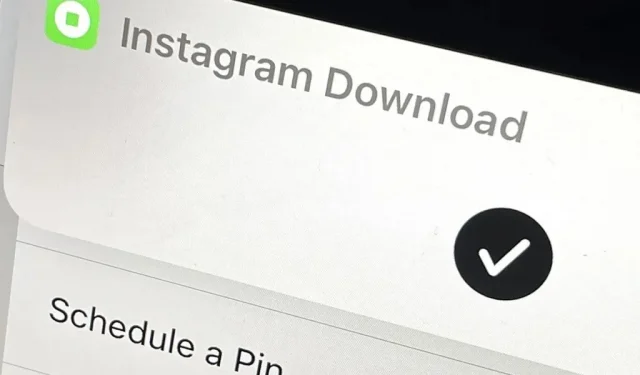
Pobieranie treści z TikTok jest stosunkowo łatwe, nawet jeśli wideo jest chronione, ale tego samego nie można powiedzieć o Reels, wersji krótkich filmów na Instagramie. Instagram nie ułatwia przesyłania treści, chyba że są to Twoje własne treści, a dotyczy to zwłaszcza Reels. Istnieje jednak sposób na ominięcie ograniczeń Instagrama na iPhonie i zapisywanie filmów lokalnie, nawet bez opuszczania aplikacji.
Istnieje wiele powodów, dla których warto pobierać filmy Reels. Możesz potrzebować wersji offline do obejrzenia w dowolnym momencie, kopii do edycji we własnym filmie, wersji do pobrania na inną platformę lub sposobu na przeniesienie głowicy odtwarzania do wybranej lokalizacji.
Przykładem tego ostatniego jest film przedstawiający iluzję lub magiczną sztuczkę, która przeczy logice; Zbyt trudno jest zatrzymać się w odpowiednim miejscu na Instagramie, aby dokładnie zobaczyć, co dzieje się w filmie, ale masz większą kontrolę nad odtwarzaniem, gdy jest ono na Twoim urządzeniu lokalnie.
Chociaż możesz łatwo zapisywać filmy na swoim koncie do późniejszego obejrzenia na stronie profilu, napotkasz te same problemy, o których mowa powyżej. Ale na iPhonie istnieje prosty sposób na zapisanie dowolnego klipu i nazywa się on Instagram Download . Podczas gdy inne skróty, takie jak Instagram Media Saver, mają wiele opcji oszczędzania multimediów, bardziej podoba mi się Instagram Download, ponieważ jest mniej prawdopodobne, że otworzy zawartość w Safari do pobrania i został niedawno zaktualizowany.
Zainstaluj pobieranie z Instagrama
Możesz utworzyć własny skrót, ale coś takiego jak pobieranie z Instagrama jest trudną kompilacją, jeśli nie jesteś doświadczonym programistą. O wiele łatwiej jest go pobrać od jego twórcy, Glubyte , na RoutineHub , gdzie jest stale aktualizowany. Możesz jednak również skorzystać z poniższego łącza iCloud, aby bezpośrednio zainstalować najnowszą wersję (2.6.2). W każdym razie Glubyte zawiera aktualizator w skrócie, więc zawsze będziesz na bieżąco.
- Link do RoutineHub: Pobierz z Instagrama (najnowsza wersja)
- Łącze iCloud: Pobierz z Instagrama (wersja 2.6.2)
Zainstaluj wymagane aplikacje
Ponieważ jest to skrót, oczywiście potrzebujesz aplikacji Skróty , którą powinieneś już mieć. Ale sam skrót wykorzystuje dwie różne (i bezpłatne) aplikacje, które pomagają zdziałać cuda: Scriptable i a-Shell.
Skrót jest oparty na Scriptable WebView, według twórcy, i pomaga pozostać tam, ponieważ „automatycznie obsługuje internetowe pliki cookie w sesjach przeglądania stron internetowych i żądań HTTP”. Jeśli używasz skrótu innego niż pobieranie z Instagrama, Instagram może ograniczyć liczbę pobrań, ponieważ te skróty nie powodują zalogowania, tak jak pobieranie na Instagramie.
- Link do App Store: Skryptowalny
Potrzebujesz mini wersji aplikacji a-Shell na iOS 14, ale na iOS 15 możesz korzystać z wersji mini lub pełnej. Instagram zaczął ostatnio obniżać jakość filmów w aplikacji i w sieci, a filmy o wyższej jakości mają osobne pliki audio. Jednak aplikacja a-Shell z wtyczką FFmpeg pomoże Ci pobierać filmy wyższej jakości z nienaruszonym dźwiękiem.
- Link do App Store: a-Shell (dla iOS 15)
- Link do App Store: a-Shell mini (dla iOS 14 lub 15)
Zgodnie z raportem prywatności App Store, ani Scriptable, ani a-Shell nie zbierają od Ciebie żadnych danych, więc nie musisz się martwić o żadne ukryte motywy.
Skonfiguruj przesyłanie na Instagram
Aby skonfigurować przesyłanie na Instagram, po prostu udostępnij wideo na Instagramie za pomocą skrótu. Najpierw musisz przejść przez proces konfiguracji, ale kolejne pobieranie bębnów powinno zapamiętać Twoje preferencje.
Na bębnie w aplikacji Instagram stuknij wielokropek (•••) w opcjach, a następnie „Udostępnij”. Następnie przewiń w dół i wybierz skrót „Instagram Upload”.
Skrót może poprosić cię o zezwolenie na dostęp do Scriptable i powinieneś wybrać „Zawsze zezwalaj”, jeśli chcesz, aby narzędzie działało płynnie w przyszłości. Może również zapytać, czy masz powłokę, a powinieneś już ją mieć.
Następnie możesz wybrać datę używaną przez bęben. Możesz wybrać datę publikacji lub aktualną datę tylko dla zapisywania bębnów, a to menu pojawi się ponownie następnym razem, lub możesz wybrać opcję Zawsze, aby ustawić ją dla wszystkich przyszłych bębnów.
Powinieneś teraz otrzymać kilka dodatkowych monitów o prywatność z prośbą o pozwolenie na wysyłanie i udostępnianie elementów słownika, więc wybierz Zawsze zezwalaj. Następnie powinno zapytać, czy chcesz również przesłać okładkę bębna. Podobnie jak w przypadku daty, możesz raz wybrać tak lub nie lub ustawić ją jako domyślną za pomocą opcji Zawsze.
Jeśli zdecydujesz się przesłać okładkę wideo, zostaniesz poproszony o wybranie albumu ze zdjęciami, w którym zostanie ona umieszczona. Możesz później zmienić domyślny album, jeśli zmienisz zdanie. Następnie kolejna prośba o prywatność powinna poprosić Cię o zezwolenie na zapisywanie multimediów w „Zdjęciach” – wybierz „Zawsze zezwalaj”.
Skrót zapyta następnie, czy chcesz skopiować tytuł filmu. Wybierz „tak” lub „nie” tylko raz lub wybierz „Zawsze”, aby ustawić je na przyszłe bębny. Jeśli wybierzesz Tak, kliknij Zawsze zezwalaj w monicie dotyczącym prywatności z prośbą o skopiowanie zawartości do schowka.
Prawie skończyliśmy. Powinien pojawić się kolejny monit o prywatność z prośbą o udostępnienie multimediów za pomocą Scriptable, więc wybierz Zawsze zezwalaj. Musi przesłać wideo do aplikacji Zdjęcia; kliknij „OK”, aby kontynuować. Następnie poprosi o dostęp do Scriptable; kliknij „Zawsze zezwalaj”.
Skryptowalny powinien się otworzyć i będziesz musiał zalogować się na Instagramie za pomocą swoich danych uwierzytelniających. Upewnij się, że jesteś zalogowany na to samo konto na Instagramie, którego używasz w aplikacji Instagram, aby uniknąć późniejszych problemów. Kliknij „Zapisz informacje” podczas uzyskiwania dostępu do Instagrama, aby zapisać dane logowania do widoku internetowego. W Scriptable będą przechowywane tylko pliki cookie, a nie rzeczywiste dane uwierzytelniające . Etykieta i sam Scriptable nie mogą uzyskać dostępu do żadnych danych z ich przeglądarki internetowej.
Łatwiejsze ładowanie bębna
Teraz ładowanie innych klipów do aplikacji Zdjęcia na iPhonie powinno być dość szybkie. Udostępnij wideo w usłudze Instagram Download, a jeśli wybrałeś wszystkie opcje „Zawsze” dla daty, okładek i napisów, na banerze powinien pojawić się znacznik wyboru wskazujący, że film został zapisany. Czasami możesz potrzebować odpowiedzieć na dodatkowe prośby o prywatność, więc po prostu pozwól im, jeśli się pojawią.
Pamiętaj, że możesz także pobierać filmy z kont prywatnych, które obserwujesz, a nie tylko publicznych.
Dostosuj opcje przesyłania na Instagram
Jeśli chcesz zmienić datę nagrania wideo, album ze zdjęciami wybrany na okładkę lub ustawienia schowka, stuknij kartę Prześlij z Instagrama w sekcji Moje tagi skrótów. Kliknij „Ustawienia użytkownika”, aby zaktualizować te ustawienia. Możesz także zmienić swoje konto na Instagramie, skontaktować się z programistą lub zmienić lokalizację zapisu na Pliki.
Jeśli skopiujesz łącze wideo do schowka lub skopiujesz je z filmu udostępnionego Ci w innej aplikacji, możesz również pobrać wideo bezpośrednio ze skrótu. W menu znajduje się opcja „Pobierz plik multimedialny ze skopiowanego łącza”. Dotknij tego, aby zapisać wideo w Zdjęciach (lub Plikach, jeśli zmienisz lokalizację docelową).
Jeśli chcesz wyświetlić lub zmienić dowolne ustawienia prywatności aplikacji, stuknij wielokropek (•••) na karcie skrótów, a następnie otwórz menu ustawień. Następnie możesz wyświetlić lub zmienić dowolny dostęp na karcie Prywatność.
Instagram Download działa nie tylko z filmami; możesz przesyłać zdjęcia do postów, publikować filmy, historie, najważniejsze informacje, filmy IGTV, a nawet zdjęcia profilowe. Pamiętaj, że może być konieczne nadanie skrótowi dodatkowych uprawnień do tych ustawień.




































Dodaj komentarz